微信查看对方撤回的消息 如何查看别人撤回的微信信息
更新时间:2024-02-18 10:52:20作者:xtang
当我们在微信上和他人聊天时,难免会遇到对方撤回消息的情况,或许是因为对方不小心发送了错误的信息,或者是出于某种原因后悔了所说的话。无论是哪种情况,我们都很想知道对方究竟撤回了什么内容。有没有办法能够查看别人撤回的微信信息呢?在本文中我们将探讨如何通过微信来查看对方撤回的消息,为了让我们更好地了解这个话题,下面就让我们一起来探索吧。
方法如下:
1.打开【设置】,选择【通知】。
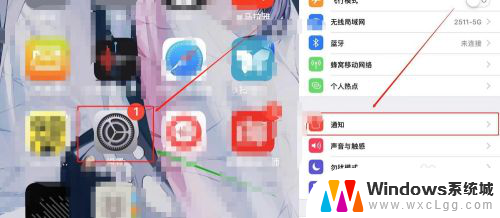
2.在通知栏里选择【微信】,打开【允许通知】。将该菜单栏里的所有选项都打开。
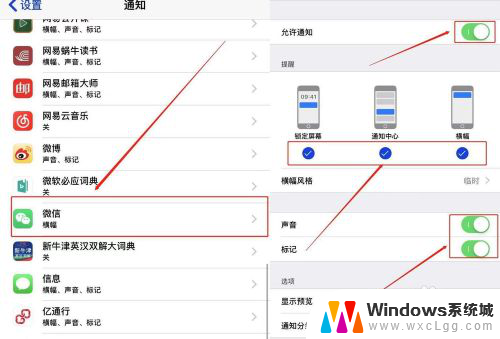
3.关闭【设置】,打开【微信】,在微信里选择【设置】。
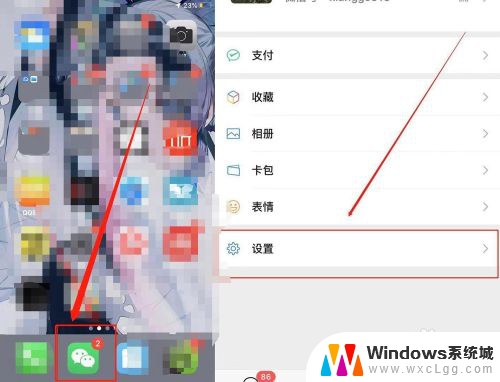
4.打开微信【设置】,选择【新消息通知】栏,并且打开。
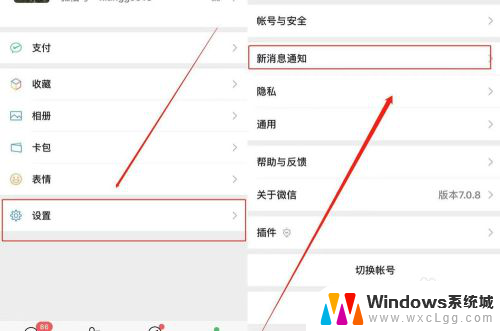
5.在新消息通知栏里,打开【通知显示消息详情】。建议将新消息通知里的所有栏都打开。
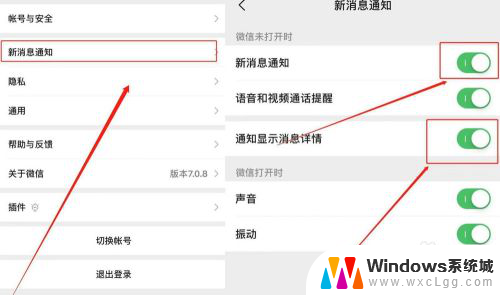
6.设置成功。当关闭微信,当收到微信信息时,在通知栏里就可以看。
注意:当打开微信时,撤回的信息就不见了。建议在【下拉通知栏】里看。
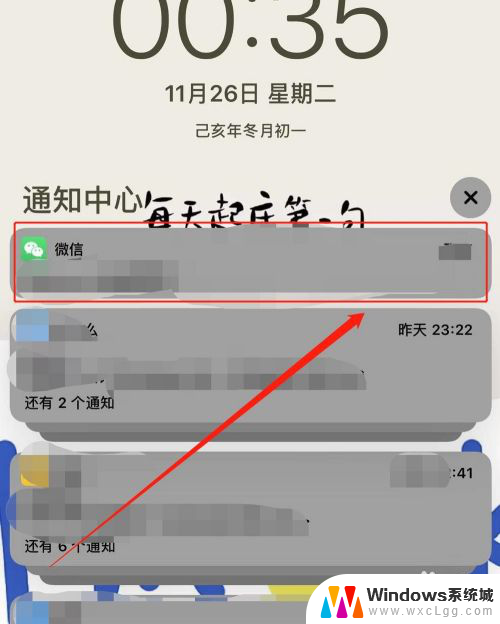
以上就是微信查看对方撤回的消息的全部内容,有需要的用户可以根据这些步骤进行操作,希望对大家有所帮助。
- 上一篇: wpsicon看着累 看着累怎么办
- 下一篇: obs录屏没有声音怎么回事 OBS录制无声音是怎么回事
微信查看对方撤回的消息 如何查看别人撤回的微信信息相关教程
-
 电脑微信撤回的图片 如何在微信上查看被撤回的图片
电脑微信撤回的图片 如何在微信上查看被撤回的图片2024-05-30
-
 微信无法撤回的消息怎么再次撤回 怎样查看微信撤回的图片
微信无法撤回的消息怎么再次撤回 怎样查看微信撤回的图片2024-03-28
-
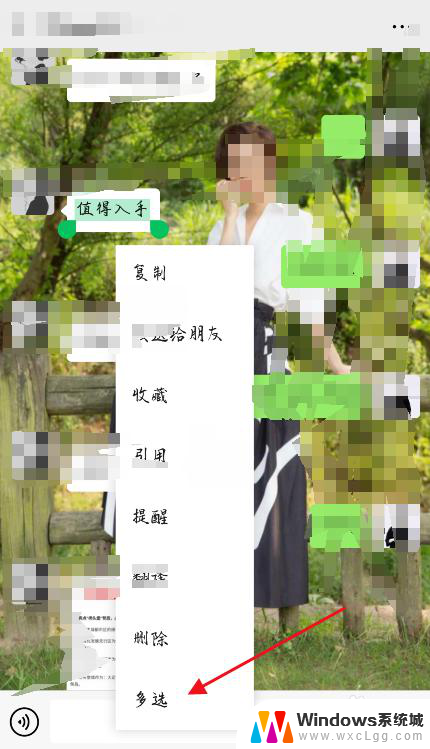 微信消息时间显示 如何在微信中查看每条消息的发送时间
微信消息时间显示 如何在微信中查看每条消息的发送时间2024-02-22
-
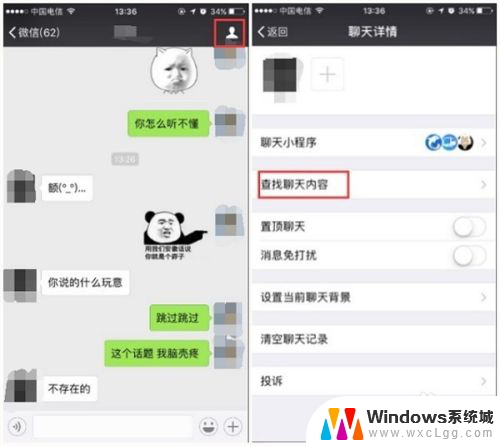 如何查看删除的微信记录 如何查看已删除的微信聊天记录
如何查看删除的微信记录 如何查看已删除的微信聊天记录2024-03-13
-
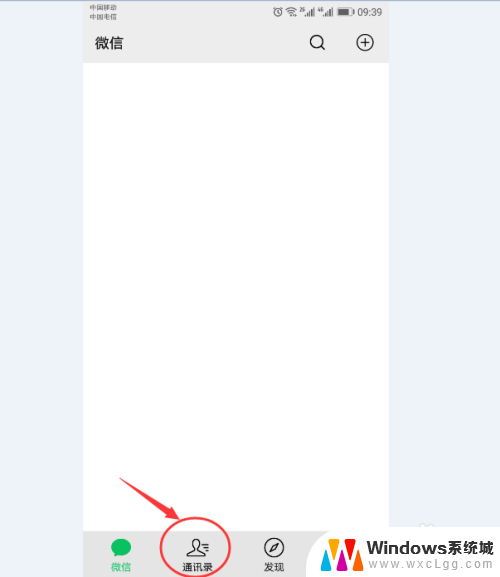 微信怎么找到对方位置 微信如何准确查看对方所在位置
微信怎么找到对方位置 微信如何准确查看对方所在位置2024-01-26
-
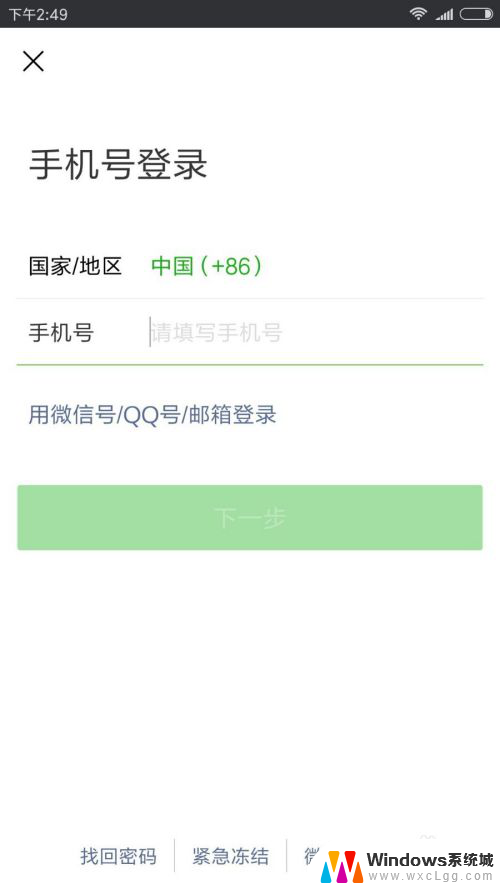 怎样关微信消息的声音 微信如何关闭消息提示音
怎样关微信消息的声音 微信如何关闭消息提示音2024-01-07
电脑教程推荐
- 1 固态硬盘装进去电脑没有显示怎么办 电脑新增固态硬盘无法显示怎么办
- 2 switch手柄对应键盘键位 手柄按键对应键盘键位图
- 3 微信图片怎么发原图 微信发图片怎样选择原图
- 4 微信拉黑对方怎么拉回来 怎么解除微信拉黑
- 5 笔记本键盘数字打不出 笔记本电脑数字键无法使用的解决方法
- 6 天正打开时怎么切换cad版本 天正CAD默认运行的CAD版本如何更改
- 7 家庭wifi密码忘记了怎么找回来 家里wifi密码忘了怎么办
- 8 怎么关闭edge浏览器的广告 Edge浏览器拦截弹窗和广告的步骤
- 9 windows未激活怎么弄 windows系统未激活怎么解决
- 10 文件夹顺序如何自己设置 电脑文件夹自定义排序方法